Olete Zoomi koosolekul ja peate lahkuma, kuid keegi räägib. Te ei taha katkestada lihtsalt selleks, et öelda, et peate lahkuma. Mida teha? Alati on Zoomi vestlus. Saate sisestada sõnumi, mis annab kõigile teada, et peate sõnagi lausumata minema.
Kuidas kellelegi suumis sõnumeid saata
Kellelegi või kõigile sõnumi saatmine on lihtne ja kasulik. Ava Suumi töölaua klient kui teil seda veel pole, ja alustage koosolekut. Kui suumi aken on täielikult avatud, on suvand Vestlus allosas. Kuid kui olete akna minimeerinud, peaks vestlusvalik pärast punktidel klõpsamist seal olema.

Kui klõpsate vestlusvalikul, avaneb külgpaneel, kus saate lugeda oma ja kõigi teiste sõnumeid. Saate muuta, kellele teie saadetud sõnumid edastatakse. Näiteks, kui see ütleb vasakul, klõpsake rippmenüül ja valige, kellele soovite sõnumi saata.
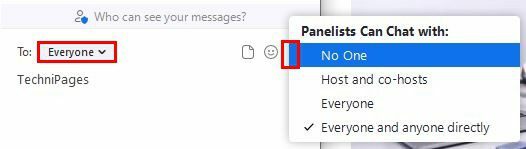
Samuti saate juhtida, kellele osalejad sõnumeid saadavad. Parempoolsetel punktidel klõpsates näete erinevaid valikuid, näiteks:
- Mitte keegi – Kõik sõnumid on keelatud
- Ainult võõrustaja ja kaasmajutaja – Ainult peremees ja kaassaatejuht saab saata sõnumeid teistele ja osalejad saavad saata sõnumeid ainult hostile ja kaashostidele.
- Kõik – Nende sisestatud sõnum on avalik.
- Kõik ja kõik eraviisiliselt – Piiranguid ei kohaldata. Osalejad saavad saata kõigile koosolekul osalejatele avaliku ja privaatsõnumi.
Android
Vestlusvaliku kasutamine Android-seadmes on samuti lihtne. Puudutage punkte ja vestlusvalik on keskel.
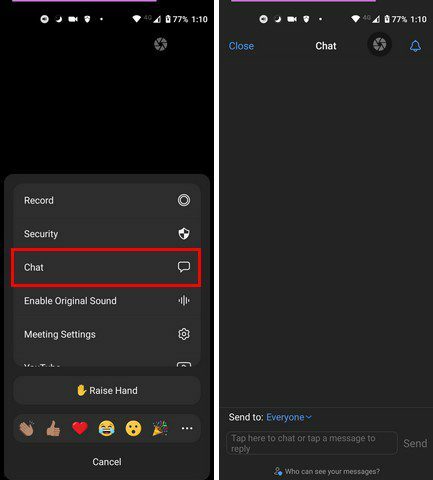
Et muuta, kellele sõnum on mõeldud, puudutage rippmenüüd Kõik ja valige osaleja.
Kuidas suumis vestluste automaatset salvestamist sisse lülitada
Logige veebiportaali kaudu sisse oma Zoomi kontole. Kui olete sisse loginud, minge aadressile:
- Konto haldamine navigeerimispaneelil
- Konto seaded
- Koosolek vahekaart
- Lülitage jaotises Vestlus asuv vestluste automaatne salvestamine sisse
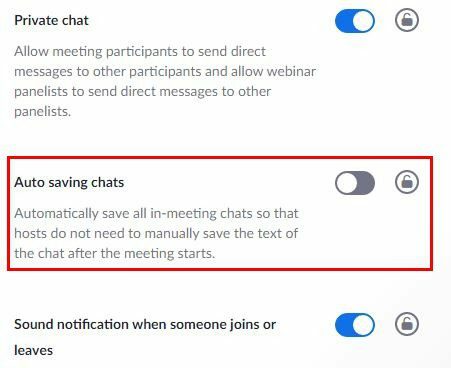
Saate vestluse salvestada ka käsitsi, klõpsates kleebisena ikoonil. Ilmub väike aken valikutega, kuhu saate oma vestluse salvestada.
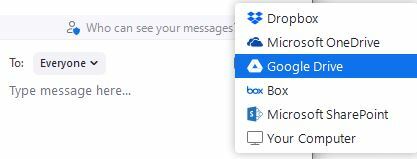
Saate valida järgmiste valikute hulgast:
- Dropbox
- Microsoft OneDrive
- Google Drive
- Kast
- Microsoft SharePoint
- Sinu arvuti
Kuidas pääseda juurde oma Zoomi koosoleku salvestustele
Kui teil on vaja Zoomi koosolekul midagi üle vaadata, pääsete oma salvestistele juurde kahel viisil. Saate kasutada linki, mille Zoom saadab teile teie meilile, kui salvestis on saadaval. Või võite oma Zoomi kontole sisse logida, klõpsates vasakul vahekaardil Salvestised.
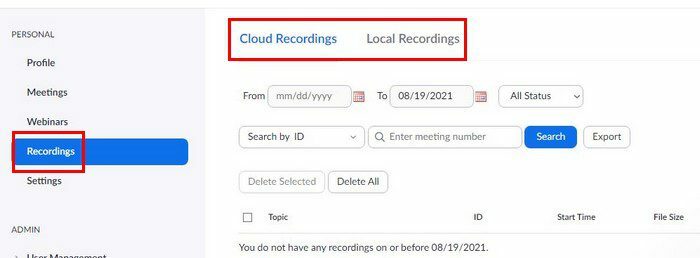
Teie salvestised jagatakse kaheks osaks: Pilvesalvestised ja Kohalikud salvestused. Pilvesalvestused on täpselt sellised, teie salvestatud suumikoosolekud, millele pääseb juurde ainult pilvest. Kohalikud salvestised on Suumi salvestused millele pääsete juurde ainult oma arvutist.
Järeldus
Suum on täis palju suurepäraseid funktsioone, mis muudavad teie koosolekud paremaks. Näiteks saate salvestada oma vestlused ja isegi koosoleku salvestada, et see hiljem üle vaadata. Tänu vestlusele saate kellegagi rääkida ilma teisi segamata. Kui kasulikuks peate Zoomi vestlusvalikut? Andke mulle allolevates kommentaarides teada ja ärge unustage artiklit teistega sotsiaalmeedias jagada.